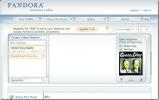Ako opraviť vysoký výkon pri používaní nástroja Reportér softvéru Chrome v systéme Windows 10
Prehliadač Chrome blokuje stiahnutie škodlivých aplikácií. Chráni vás tiež pred návštevou škodlivých odkazov. Prehliadač Chrome má zabudovaný nástroj na kontrolu škodlivých súborov a odkazov. Má tiež nástroj s názvom Softvérový reportér, ktorý podáva správy o výsledkoch mnohých skenov, ktoré spúšťa spoločnosti Google. Rovnako ako prehliadač Chrome, aj tento môže spotrebovať veľa systémových prostriedkov. Ak však Správca úloh vykazuje mimoriadne vysokú spotrebu energie a je za to zodpovedný nástroj Reportér softvéru Chrome, je oprava pomerne jednoduchá.
Nástroj na správu softvéru Chrome
Najprv by ste mali zatvoriť všetky otvorené okná prehliadača Chrome. Počkajte chvíľu, kým sa nezníži spotreba energie. Ak to tak nie je, otvorte Správcu úloh a skontrolujte, či je prehliadač Chrome stále spustený. Ak je, rozbaľte ho a zistite, aké procesy sa v ňom nachádzajú. Ak vidíte nástroj Reportér softvéru, vyberte ho a kliknite na Ukončiť úlohu vpravo dole.
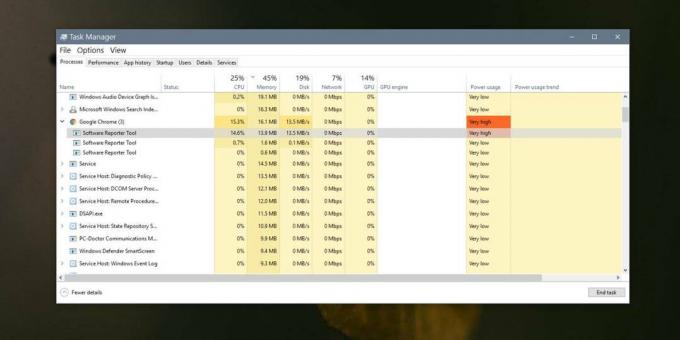
Spustite prehliadač Chrome znova a skontrolujte, či nespôsobuje opätovné zvýšenie spotreby energie. Ak to tak nie je, váš problém je vyriešený. Silný hrot bol pravdepodobne len náhoda. Ak sa napájanie znova zvýši alebo sa to stáva často, keď používate prehliadač Chrome, skúste nasledujúcu opravu.
Skúste vypnúť služby na pozadí prehliadača Chrome. Otvorte prehliadač Chrome a vpravo hore kliknite na tlačidlo s ďalšími možnosťami. V ponuke, ktorá sa otvorí, vyberte položku Nastavenia. Na stránke Nastavenia posuňte zobrazenie až na koniec a kliknite na položku Spresniť. V časti Systém prepnite na možnosť „Pokračovať v spúšťaní aplikácií na pozadí aj po zatvorení prehliadača Google Chrome“. Skontrolujte, či sa tým problém nevyrieši.
Ak to tak nie je, máte jednu z dvoch možností; môžete resetovať prehliadač Chrome a opraviť čokoľvek, čo je zlé pomocou nástroja Reportér softvéru, alebo ho môžete zo svojho systému odstrániť a zabrániť jeho spusteniu.
Obnovenie prehliadača Chrome je jednoduché a vaše záložky alebo história sa nestratia. Môžete ho resetovať na stránke Nastavenia. Kliknite na položku Spresniť a potom prejdite naspodok. Ak reset nevykoná trik, môžete odstrániť nástroj Reportér softvéru.
Otvorte nasledujúce miesto vo vašom systéme.
C: \ Users \ UserName \ AppData \ Local \ Google \ Chrome \ User Data \ SwReporter \ 36.182.200
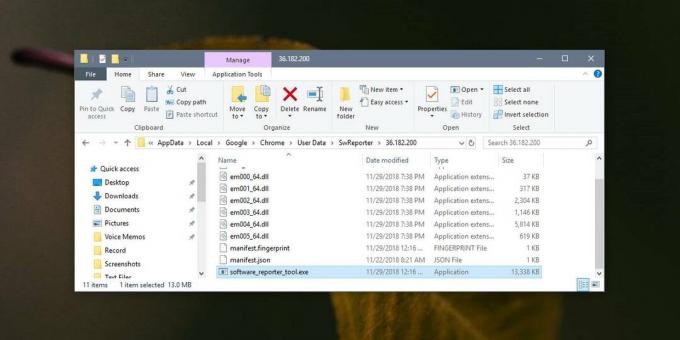
V tomto priečinku sa nachádza súbor s názvom software_reporter_tool.exe. Jeho odstránenie zabráni prehliadaču Chrome v opätovnom spustení nástroja. Ak aktualizujete prehliadač Chrome, nástroj sa nainštaluje znova. Vždy ho však môžete odstrániť pri každej aktualizácii prehliadača Chrome. Mali by ste však počkať a zistiť, či tento nástroj po aktualizácii prehliadača nespôsobuje problémy. Za normálnych okolností nemá nástroj Software Reporter ťahať váš systém nadol a aktualizácia prehliadača Chrome môže vyriešiť len to, čo spôsobuje problém.
Ak problém pretrváva, pokračujte a znova ho odstráňte.
Vyhľadanie
Posledné Príspevky
ArsClip vám umožní ukladať trvalé záznamy do schránky a upravovať ich
Schránka systému Windows môže obsahovať iba jednu skopírovanú polož...
Bezplatný VPN klient pre Windows
HotSpot Shield je tam celkom populárny softvér, je to hlavne preto,...
Ako odinštalovať aktualizáciu v systéme Windows 10
Všetky aktualizácie nie sú rovnaké; Niektoré z nich môžu poškodiť v...